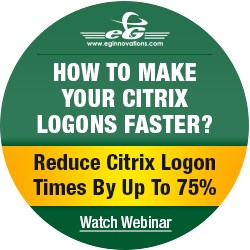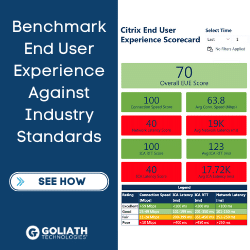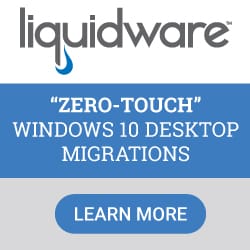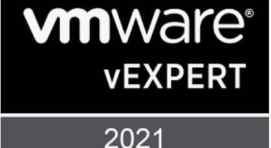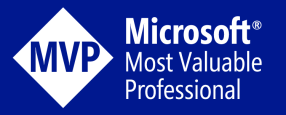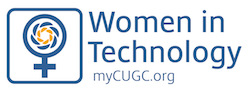A nuvem - também conhecida como 'computador de outra pessoa' - oferece muitos benefícios que todos conhecemos atualmente. No entanto, é o computador de outra pessoa, localizado em outro lugar. Mover grandes quantidades de dados de seu local físico para outro lugar é muito mais lento em comparação com mover arquivos em sua LAN gigabit. Quando se trata de PSTs - Formato de arquivo de dados padrão do Microsoft Outlook contendo a cópia autônoma local de uma caixa de correio, as coisas podem ficar complicadas. Apesar PSTs não devem ser usados geralmente hoje em dia, eles são ótimos para exportação e importação de dados. Então, daremos uma olhada em como importar PSTs para o Exchange Online.
O processo de importação de arquivos PST para o Exchange Online não é como o Exchange local
Historicamente, você tinha duas opções fáceis: permitir que um usuário abra o PST por conta própria de seu computador ou importe o PST para uma caixa de correio em seu servidor Exchange. Importar no Exchange não demorou muito (e algumas versões do Exchange deixaram de fazer isso por um tempo, mas ele voltou), nem abrir uma caixa de correio no Outlook e importar o conteúdo de um PST para uma caixa de correio dessa forma - os dados movidos tão rápido quanto seus links e IO de disco permitiriam.
Um Novo Processo
Com o Office 365, isso mudou, e importar PSTs para o Exchange Online é muito mais difícil. Não há New-MailboxImportRequest Comando PowerShell para executar - em vez disso, há um processo abrangente para percorrer em alto nível:
Usar um programa de linha de comando chamado AZCopy para carregar seu PST (ou PSTs) para o Armazenamento do Azure é a primeira etapa, definida por meio de uma URL do SAS que dará início ao processo via https://protection.office.com. Para mim, o upload de 100 GB levou cerca de 4 horas, o que é bastante rápido para os padrões da Internet, mas ainda lento quando comparado aos cenários de rede gigabit no local.
Depois de carregado, a próxima etapa é criar um arquivo de mapeamento de importação PST no formato CSV, para informar ao Office 365 qual caixa de correio cada PST precisa entrar com quaisquer outras opções necessárias. Esta é a etapa que eu esperava ser razoavelmente rápida, já que o Armazenamento do Azure deve estar no mesmo datacenter que o seu locatário do Office 365 está (e isso diz na documentação). No entanto, descobri que demorou 5 dias para ser concluído e, mesmo assim, apenas 6 dos 11 PSTs que enviei para fazer o 100 GB funcionar, o resto falhou. Depois de baixar o relatório, o único código de erro que consegui encontrar foi 'MRSUnknownError'.
Isso realmente deixava o processo oficial de importação do PST como algo a ser evitado - esperar tanto tempo para que ele falhe e não ser capaz de ver que falhou até o final é muito tempo para esperar. Seria bom para alguns gigabytes no máximo, mas não nessa escala.
Devido a isso, tentei um método diferente para importar dados para o Exchange Online; o que eu só pude fazer porque estou executando uma configuração híbrida do Exchange. Eu usei o bom New-MailboxImportRequest e ter os dados importados localmente em algumas horas, acessíveis aos usuários mesmo no Exchange Online assim que a importação for concluída, em seguida, acione uma migração do Exchange On-Prem para o Exchange Online. Essa migração pode demorar um pouco, mas não me importo - os dados estão acessíveis para todo o processo e, no final, irão 'mudar' para o Exchange Online e solicitar a qualquer usuário com a caixa de correio aberta que reinicie o cliente Outlook.
Empacotando!
Como oi importar PSTs para o Exchange Online não era um caso de uso que eu originalmente pretendia manter um servidor Exchange em execução local - mas estou feliz por ter feito isso!